6 populārākie veidi, kā labot režīmu Attēls attēlā, kas nedarbojas operētājsistēmā Android
Miscellanea / / April 02, 2023
Attēls attēlā (PiP) ir noderīga Android funkcija, kas ļauj skatīties jebkuru videoklipu nelielā peldošā atskaņotājā. Ritinot savu Instagram plūsmu, varat skatīties savu iecienītāko YouTube videoklipu. Lai gan šī funkcija pastāv jau kādu laiku, tā ne vienmēr darbojas, kā paredzēts.

Ja rodas problēmas, izmantojot attēls attēlā režīmā Netflix, YouTube, VLC un citas, jūs esat nonācis īstajā vietā. Šajā ziņojumā ir ietverti labojumi attēlam attēlā, kas nedarbojas jūsu Android ierīcē.
1. Ļaujiet lietotnēm izveidot logu “Attēls attēlā”.
Android lietotnēm ir nepieciešamas īpašas atļaujas lai izveidotu logu “attēls attēlā”. Lai sāktu, jums ir jānodrošina, lai jūsu vēlamajām lietotnēm būtu vajadzīgā atļauja izmantot šo funkciju. Lūk, kā pārbaudīt.
1. darbība: Atveriet lietotni Iestatījumi un dodieties uz Programmas.

2. darbība: Pieskarieties trīs punktu izvēlnes ikonai augšējā labajā stūrī un atlasiet Īpašā piekļuve.
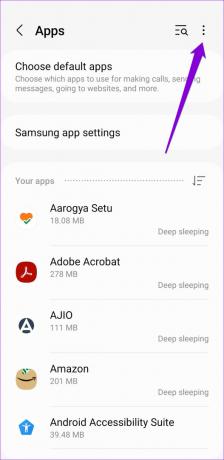

3. darbība: Pieskarieties Attēls attēlā.
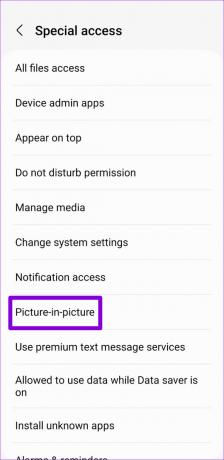
4. darbība: Lietojumprogrammu sarakstā izmantojiet slēdžus, lai ļautu vēlamajām lietotnēm izveidot logu Attēls attēlā.
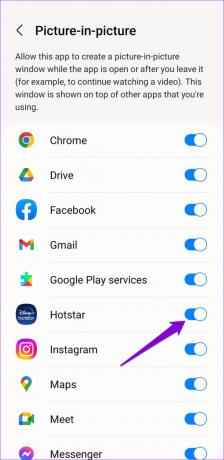
2. Iespējojiet funkciju Attēls attēlā no lietotnes iestatījumiem
Papildus sistēmas iestatījumiem jums jāpārbauda lietotnes iestatījumu izvēlne, lai redzētu, vai no turienes ir atspējots režīms attēls attēlā. Vairākas lietotnes, tostarp YouTube, VLC un citas, ļauj iespējot vai atspējot režīmu Attēls attēlā tieši no lietotnes iestatījumu izvēlnes.
Pārejiet cauri lietotnes iestatījumu lapai un no turienes iespējojiet režīmu attēls attēlā.


Ir vērts atzīmēt, ka dažas straumēšanas lietotnes (piemēram, Disney+) neļauj skatīt saturu režīmā Attēls attēlā, ja vien jums nav premium konta. Vietnē YouTube varat bez maksas skatīties videoklipus režīmā Attēls attēlā tikai tad, ja dzīvojat Amerikas Savienotajās Valstīs. Ja dzīvojat ārpus ASV, lai skatītos, jums ir jābūt YouTube Premium kontam YouTube videoklipi režīmā Attēls attēlā.
3. Restartējiet tālruni
Ja šķiet, ka režīms Attēls attēlā nedarbojas pat pēc tā iespējošanas, restartējiet tālruni. Tas ir efektīvs veids, kā atrisināt nelielas problēmas ar Android.
Nospiediet un turiet nospiestu barošanas pogu, lai apmeklētu barošanas izvēlni, un pieskarieties vienumam Restartēt.

Pēc tālruņa atsāknēšanas mēģiniet izmantot režīmu Attēls attēlā vēlamajā lietotnē.
4. Notīriet problemātiskās lietotnes kešatmiņu
Ja problēma ar režīmu Attēls attēlā skar tikai vienu lietotni, visticamāk, problēma ir saistīta ar lietotni, nevis tālruni. Bieži vien lietotnes apkopotie pagaidu dati sajauc lietas. Varat mēģināt notīrīt kešatmiņas dati problemātiskajai lietotnei, lai redzētu, vai tas palīdz.
1. darbība: Turiet nospiestu lietotni un parādītajā izvēlnē pieskarieties informācijas ikonai.

2. darbība: Dodieties uz Krātuve un apakšējā labajā stūrī pieskarieties opcijai Notīrīt kešatmiņu.

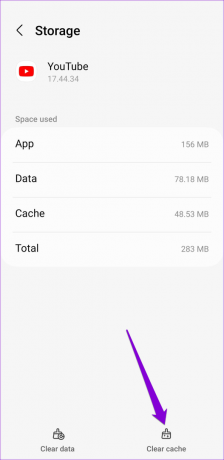
Pēc tam restartējiet lietotni un pārbaudiet, vai režīms Attēls attēlā darbojas, kā paredzēts.
5. Atjauniniet lietotni
Vienmēr izmantojiet jaunāko lietotnes versiju, lai gūtu labumu no jaunākajām funkcijām un kļūdu labojumiem. Ja režīms Attēls attēlā nedarbojas kļūdainas lietotnes versijas dēļ, jums vajadzētu būt iespējai to novērst, atjauninot lietotni.
Atveriet Google Play veikalu un meklējiet savu lietotni. Ja ir pieejama jaunāka versija, jums vajadzētu redzēt pogu Atjaunināt. Pieskarieties tai, lai instalētu jaunāko lietotnes versiju.

Kamēr to darāt, jums vajadzētu arī meklēt visus neapstiprinātos Android sistēmas atjauninājumus. Lai to izdarītu, dodieties uz lietotni Iestatījumi un atlasiet Programmatūras atjaunināšana. Lejupielādējiet un instalējiet visus neapstiprinātos Android atjauninājumus un pēc tam mēģiniet vēlreiz skatīties videoklipus režīmā Attēls attēlā.

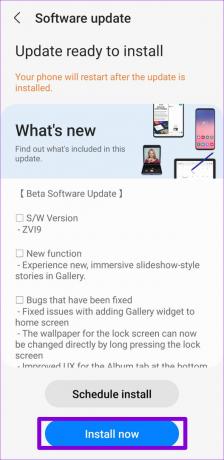
6. Izmēģiniet drošo režīmu
Visbeidzot, varat mēģināt palaist tālruni drošajā režīmā. Kad to izdarīsit, YouTube darbosies bez trešo pušu lietotņu iejaukšanās. Vairākiem Reddit lietotājiem izdevās salabot YouTube attēla attēlu režīmā palaižot drošajā režīmā un izslēdzot un atkal ieslēdzot funkciju. Varat arī izmēģināt šo metodi, ja nekas cits nedarbojas.
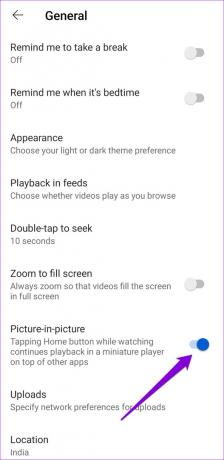
Tā kā visas jūsu trešo pušu lietotnes, piemēram, Netflix, Prime Video un citas, drošajā režīmā nebūs pieejamas, jūs var mēģināt pārslēgt režīmu Attēls attēlā atļaujas šīm lietotnēm (skatiet 1. metodes darbības) sadaļā Iestatījumi izvēlne.
Lai tālruni palaistu drošajā režīmā, nospiediet un turiet barošanas pogu, lai atvērtu barošanas izvēlni. Turiet nospiestu opciju Restartēt un pieskarieties zaļajai atzīmei, lai pārietu uz drošo režīmu.

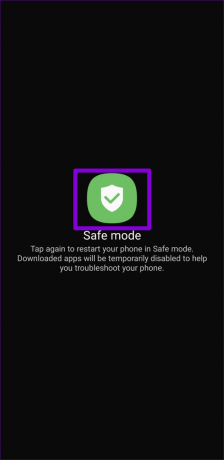
Pēc režīma Attēls attēlā pārslēgšanas restartējiet tālruni, lai iziet no drošā režīma, un mēģiniet tālrunī izmantot režīmu Attēls attēlā.
Vairāku uzdevumu veikšana kā profesionālis
Daudzuzdevumu veikšana ir svarīga mūsu ikdienas dzīves sastāvdaļa. Ja esat smags vairākuzdevumu veicējs, tādas funkcijas kā režīms Attēls attēlā var būt ļoti noderīgas. Cerams, ka šajā ziņojumā sniegtie risinājumi bija noderīgi, un jūs bez problēmām varat skatīties videoklipus režīmā Attēls attēlā.
Pēdējo reizi atjaunināts 2022. gada 23. novembrī
Iepriekš minētajā rakstā var būt ietvertas saistītās saites, kas palīdz atbalstīt Guiding Tech. Tomēr tas neietekmē mūsu redakcionālo integritāti. Saturs paliek objektīvs un autentisks.
Sarakstījis
Pankils Šahs
Pankils pēc profesijas ir būvinženieris, kurš sāka savu ceļu kā rakstnieks vietnē EOTO.tech. Viņš nesen pievienojās Guiding Tech kā ārštata rakstnieks, lai sniegtu norādījumus, paskaidrojumus, pirkšanas rokasgrāmatas, padomus un ieteikumus operētājsistēmām Android, iOS, Windows un Web.



